系统|路由与NAS 篇八:快速上手NAS系统unRAID之基础篇(下):文件共享、容器、虚拟机
NOTE本文字数 6000+,配图 40+,预估阅读时间 12~15 分钟
写在前面本文是 unRAID 基础篇的下篇,主要介绍文件共享、容器管理、虚拟机管理三大部分
这次我整理出来一个脑图大纲,可以快速获取并挑选自己感兴趣的部分查阅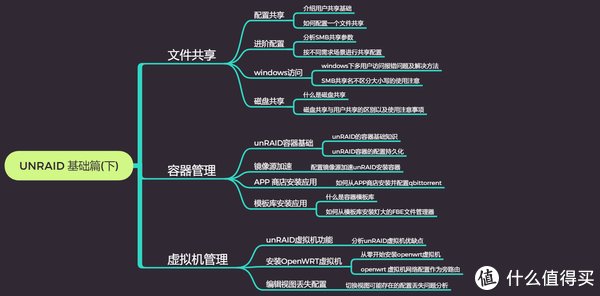
文章插图
也顺便列一下我之前整理 unRAID 系列的文章,方便大家查看
文件共享配置共享在启动 unRAID 的存储阵列 Array 之后,就可以配置共享目录
这里默认会创建一些初始目录,给 unRAID 系统使用
head>
目录作用备注system存放系统数据文件系统默认存放appdata存储应用数据文件系统默认存放domains存储虚拟机实例数据建议存放,用户可选择isos存储系统镜像文件等建议存放,用户可选择在切到 SHARE 后,点击 ADD SHARE(添加共享),就可以新增一个共享目录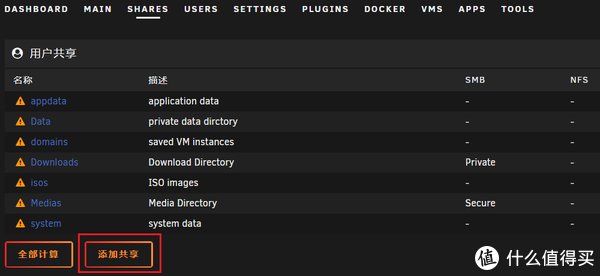
文章插图
设置一个共享名,也就是后续的目录名,其他选择无特殊需求默认即可
之后重新点击目录名,就可以进入共享设置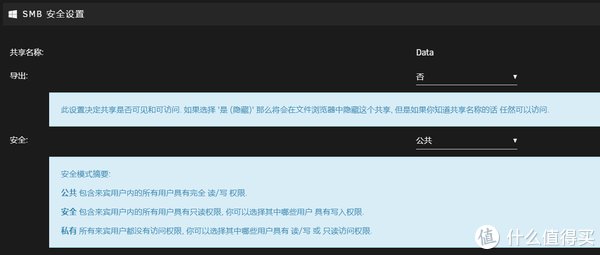
文章插图
unRAID 的共享设置算是比较简单的,不过也能满足大部分需求
其中关于 Export(导出) 参数:
- No,该目录不进行共享,无法通过网络访问共享目录
- Yes,该目录开启共享,且用户可见,比如只输入 IP,可以看到对应共享目录,选择访问
- Yes(Hide),可通过网络访问,但不会列出来,需要手动输入共享目录名才可访问
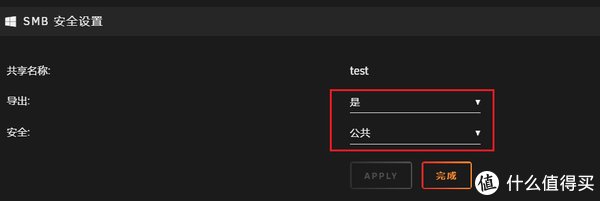
文章插图
也就是,允许匿名访问,并且可以任意读写,相当于完全的果奔
所以强烈建议,统一将全部的目录(包括初始化创建的)设置为
Export: No然后再按实际需求,对特定目录来开启共享
进阶配置关于文件共享的进阶介绍,按照具体场景来分析
场景一
作为影音目录,希望局域网内所有人可见且不需要登录就可以访问来看电影等
但是必须登录之后,才允许写入新文件或删除已有的电影,类似于影音管理员角色
参数推荐设置Export(导出)Yes[是]Security(安全)Security[安全]点击 APPLY 之后,就可以选择控制哪些用户能够具体读写权限
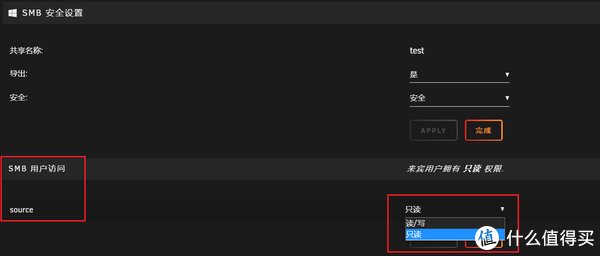
文章插图
除了指定拥有 Write/Read 读写权限的用户,其他用户(包括匿名用户)都是只读
场景二
作为工作目录,希望局域网内所有人可见,但必须登录后才能访问(禁止匿名)
同时,普通用户登录后只读,只有特定用用户菜可以读写
参数推荐设置Export(导出)Yes(是)Security(安全)Private(私有)点击 APPLY 之后,就可以选择哪些用户不允许访问,哪些用户可以读写、只读等
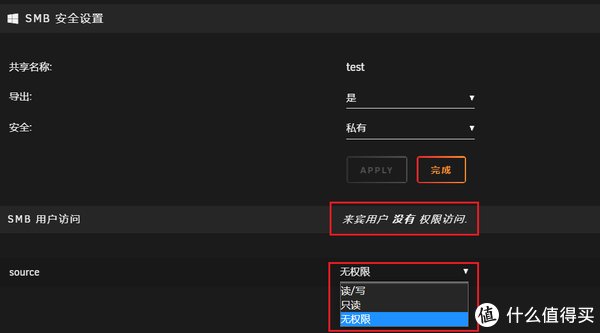
文章插图
场景三
作为隐私目录,不希望被局域网内的用户看到有这个共享,
禁止匿名,且普通用户且必须登录后才能访问进行读写
参数推荐设置Export(导出)Yes(Hide)[是(隐藏)]Security(安全)Private[私有]
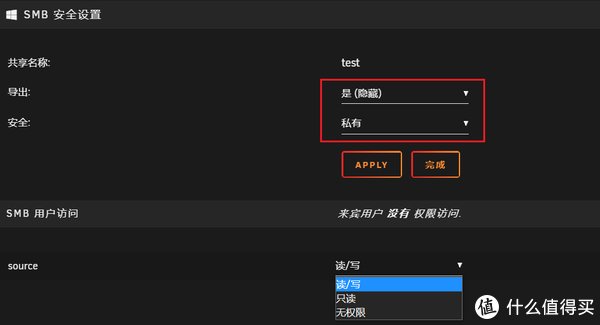
文章插图
Windows访问多用户访问
需要注意的是,windows 对同一个文件共享服务器在同个时间只允许一个用户访问
也就是如果你希望在同一台 windows 电脑上用不同的用户访问文件共享,就会报错
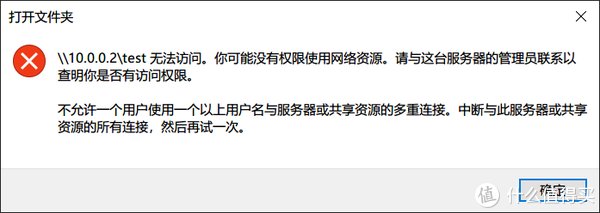
文章插图
但是,我们可以换另外一种方式来绕过这个限制,之前用的是 IP 访问
现在可以通过 Nas 服务器名称来访问,比如我这台 unRAID 设置的是 MyNas
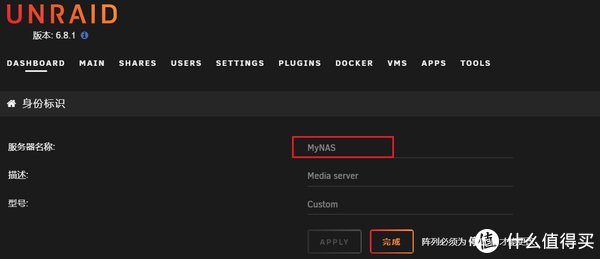
文章插图
就可以通过这个服务器名称来访问,并且用另外的用户进行登录:
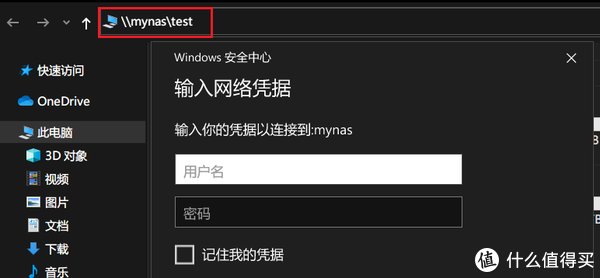
文章插图
通过这种访问来绕过 Windows 本身的限制
如果乐意的话,你甚至可以通过写 hosts 文件来实现 3 个甚至更多用户同时访问
大小写问题
unRAID 是基于 Linux 定制的,对文件名是大小写敏感的
而 SMB 文件共享本身是不区分大小写,但共享名对应的是 unRAID 下的目录名
所以就会存在一些认知上的问题,可以参照以下例子:
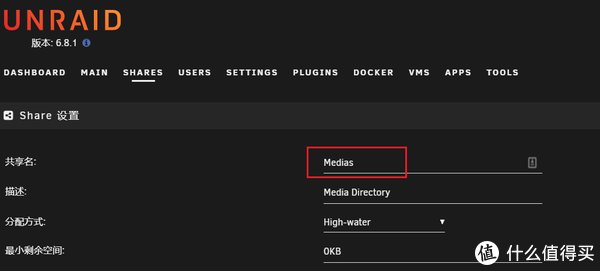
- 创意|wacom one万与创意数位屏测评
- 黑莓(BB.US)盘前涨逾32%,将与亚马逊开发智能汽车数据平台|美股异动 | US
- 巅峰|realme巅峰之作:120Hz+陶瓷机身+5000mAh 做到了颜值与性能并存
- 抖音小店|抖音进军电商,短视频的商业模式与变现,创业者该如何抓住机遇?
- 缩小|调整电脑屏幕文本文字显示大小,系统设置放大缩小DPI图文教程
- Win10系统桌面|手机桌面秒变Win10电脑系统,这波操作太给力了!
- 系统|电子邮箱系统哪家好?邮箱登陆入口是?
- YFI正式宣布与Sushiswap合作|金色DeFi日报 | 合作
- 小店|抖音小店无货源是什么?与传统模式有什么区别?
- 星期一|亚马逊:黑五与网络星期一期间 第三方卖家销售额达到48亿美元
